„Safari“ neveikia „iPhone“? 15 būdų tai ištaisyti!
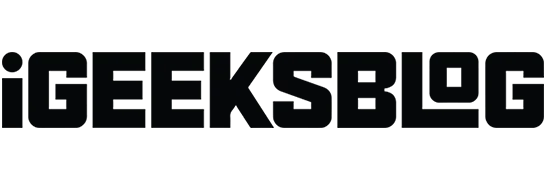
„Safari“ yra numatytoji jūsų „iPhone“ ar „iPad“ naršyklė, turinti keletą puikių funkcijų. Tačiau kartais jis gali nustoti veikti arba sugesti. Laimei, turime keletą patarimų ir gudrybių, kurie jums padės. Yra keletas dalykų, kuriuos verta išbandyti – nuo nustatymų keitimo iki „iOS“ atnaujinimo. Taigi, šiame straipsnyje paaiškinsiu, kaip ištaisyti „Safari“ neveikiantį „iPhone“ sistemoje „iOS 16“.
1. Patikrinkite „Wi-Fi“ ir mobiliojo ryšio duomenis
Pirmiausia pabandykite atidaryti „Chrome“ arba bet kurią socialinio tinklo programą, kad įsitikintumėte, jog interneto ryšys vis dar yra stiprus. Taip pat patikrinkite savo „Wi-Fi“ maršrutizatorių. Galite jį išjungti, atjungti ir vėl prijungti. Palaukite kelias sekundes ir įjunkite, kad atnaujintumėte tinklą. Be to, galite prisijungti prie kitų galimų Wi-Fi tinklų.
Taip pat siūlau kelioms sekundėms įjungti lėktuvo režimą ir jį išjungti. Tai atnaujins jūsų tinklą. Po to, jei kitos programos įkeliamos ir veikia, bet „Safari“ neveikia, atlikite šiuos pataisymus.
2. Išjungti VPN
Kartais VPN paslaugų teikėjai sugenda arba gali sugesti regioninis serveris. Tai trukdo interneto greičiui ir tinklo ryšiui.
Jei „iPhone“ naudojate VPN, išjunkite jį ir vėl paleiskite „Safari“.
3. Įjunkite Cellular Data for Safari
„iPhone“ galite išjungti tam tikrų programų korinio ryšio duomenis. Taigi, turėtumėte patikrinti, ar „Safari“ turi prieigą prie korinio ryšio duomenų. Jei „Safari“ veikia gerai per „Wi-Fi“, korinio ryšio duomenims reikia atlikti šiuos nustatymus:
- Atidarykite programą Nustatymai → palieskite Mobilusis ryšys.
- Šalia „Safari“ įjunkite mobiliuosius duomenis.
4. Priverstinai išjungti „Safari“.Daugelį užduočių atliekantys žmonės, tokie kaip aš, vienu metu atidaro per daug programų. Be to, jei jūsų iPhone turi atminties problemų, programos gali užstrigti arba sugesti. Taigi, priverstinai uždarykite programą ir išvalykite kitas fono programas. Po to patikrinkite, ar „Safari“ veikia tinkamai.
5. Iš naujo paleiskite iPhone
Iš naujo paleisdami „iPhone“ galite išspręsti daugybę „iOS“ gedimų. „Safari“ gali nustoti veikti dėl vidinių programinės įrangos problemų. Taigi, norėdami išspręsti šią problemą, turėtumėte pabandyti paleisti iš naujo.
6. Išvalykite duomenis ir naršymo istoriją
Kitas sprendimas, kurį siūlyčiau išbandyti, yra išvalyti „Safari“. Galbūt ilgą laiką neišvalėte talpykloje esančių failų, o šiukšlės susikaupė ir tapo problemiška žiniatinklio naršyklei. „Safari“ gali užtrukti ilgai, kol bus rodomas svetainės turinys arba įkeliami vaizdai.
Visiškas valymas gali išspręsti problemą. Iš naujo paleidę įrenginį, paleiskite „Safari“. Tai turėtų veikti puikiai.
7. Išjunkite „Safari“ pasiūlymus
Kartais „Safari“ galite pastebėti staigią gedimą arba užšalimą. Šiuo atveju klaida gali būti pašalinta išjungus paieškos variklio pasiūlymą.
- Eikite į Nustatymai → Safari.
- Dabar išjunkite paieškos variklio pasiūlymus ir „Safari“ pasiūlymus.
8. Patikrinkite ekrano laiko nustatymus
Naudodami ekrano laiką galite apriboti bet kurios programos naudojimo laiką. Todėl, jei suaktyvinote jį „Safari“, pasiekę nustatytą limitą jo naudoti nebegalėsite. Taip pat patikrinkite, ar įjungti turinio apribojimai.
- Atidarykite Nustatymai → palieskite Ekrano laikas.
- Pasirinkite App Restrictions ir patikrinkite, ar Safari įtrauktas į sąrašą.
- Jei taip, spustelėkite „Safari“ → du kartus pasirinkite „Remove Restriction“.
9. Įjunkite Javascript
JavaScript daro svetainę interaktyvią. Taigi, jį išjungus, svetainėje nebebus rodomi vaizdai, vaizdo įrašai ar kita laikmena ir „Safari“ nebereaguos.
- Eikite į Nustatymai → Safari → Išsamiau.
- Įgalinkite JavaScript.
10. Išjunkite eksperimentines funkcijas
Kaip ir „Chrome“, „Safari“ taip pat leidžia išbandyti kuriamas funkcijas. Tačiau eksperimentinės funkcijos ne visada gali tinkamai veikti ir trukdyti naršyti internete. Taigi, pabandykite juos išjungti ir patikrinkite, ar problema išspręsta.
- Eikite į Nustatymai → Safari → Išsamiau.
- Pasirinkite eksperimentines funkcijas.
- Dabar išjunkite vieną jungiklį ir pabandykite naudoti „Safari“. Kartokite šį veiksmą, kol aptiksite sugedusių funkcijų.
11. Išjunkite IP adresų slėpimą nuo sekimo priemonių.
„Apple“ leidžia paslėpti savo IP adresą „Safari“, kad apsaugotumėte jus nuo stebėjimo priemonių. Tačiau tai gali sukelti problemų ir neleisti „Safari“ tinkamai veikti.
- Atidarykite Nustatymai → Safari.
- Bakstelėkite Slėpti IP adresą.
- Pasirinkite Išjungta.
12. Ieškokite sugedusių „Safari“ plėtinių
„Safari“ plėtiniai padeda padidinti funkcionalumą. Tačiau pridėjus per daug, jis gali sutapti ir trukdyti naršyti internete. Be to, kai kurie iš jų gali nepavykti. Taigi, pabandykite išjungti plėtinius ir patikrinkite, ar „Safari“ veikia.
- Eikite į Nustatymai → Safari → Plėtiniai.
- Dabar pamatysite įdiegtų plėtinių sąrašą. Spustelėkite kiekvieno plėtinio pavadinimą ir jį išjunkite. Galiausiai sužinosite, kuris plėtinys yra problemiškas.
13. Iš naujo nustatykite tinklo nustatymus
Norint sklandžiai veikti ir greitai užpildyti svetaines, „Safari“ reikalingas stabilus interneto ryšys. Todėl, jei jūsų iPhone susiduria su tinklo problemomis, geriausias sprendimas yra iš naujo nustatyti tinklo nustatymus.
- Eikite į „Nustatymai“ → „Bendra“.
- Bakstelėkite Perkelti arba Atstatyti.
- Dabar pasirinkite Atstatyti.
- Pasirinkite Iš naujo nustatyti tinklo nustatymus.
- Įveskite slaptažodį ir spustelėkite Reset Network Settings.
14. Atlikite gamyklinius nustatymus
Geriausias sprendimas iOS problemoms išspręsti – iš naujo nustatyti iPhone gamyklinius nustatymus. Tai pašalins visus neteisingus nustatymus ir grąžins jūsų iPhone į numatytuosius nustatymus. Kai atstatymas bus baigtas, pamatysite, kad visi vartotojo nustatymai buvo ištrinti. Dabar patikrinkite, ar „Safari“ veikia tinkamai.
15. Atnaujinkite iOS
Programinės įrangos naujinime beveik visada yra daug klaidų pataisymų ir našumo patobulinimų. Todėl verta atnaujinti įrenginį į naujausią iOS versiją. Įsitikinkite, kad jūsų iPhone turi pakankamai energijos (bent 50 %) ir yra prijungtas prie Wi-Fi tinklo.
- Eikite į „Nustatymai“ → „Bendra“.
- Dabar spustelėkite „Programinės įrangos naujinimas“.
- Tada pasirinkite Atsisiųsti ir įdiegti.
Taigi šiandienai viskas, draugai!
„Safari“ yra nepakeičiama kasdienės veiklos programa. Taigi, turite kuo greičiau tai išspręsti. Tikiuosi, kad trikčių šalinimo patarimai padėjo išspręsti problemą, kai „Safari“ neveikia jūsų „iPhone“. Jei niekas neveikia, susisiekite su „Apple“ palaikymo tarnyba.
Ar vis dar susiduriate su problemomis? Praneškite man toliau pateiktuose komentaruose. Atsakyčiau kuo greičiau.



Parašykite komentarą